我们将从基本的卡车设计理念开始,逐步指导您如何构建卡车的主体结构和细节部件。通过本教程,您将学习如何在3ds Max中运用多边形建模、精细的纹理映射和高级渲染技术,从而让卡车模型呈现出令人印象深刻的细节和现实感。我们还会涉及如何优化模型的拓扑结构,以便于动画制作或游戏引擎中的使用。
无论您是3D建模的初学者,还是希望在专业领域中进一步发展的设计师,这个教程都将提供全面而深入的指导,帮助您掌握制作精美卡车模型的所有技巧和策略。
3dsmax制作次时代卡车模型方法步骤
首先,我们先来看一下最终的效果图展示:


2分析原画(资产整理与分配)及软件设置
首先这是一个PBR流程的案例,我将采用中模-高模-低模-uv(光滑组)-烘焙-材质-渲染的形式一步步的进行展开制作。因为这样的形式在制作硬表面时,既能更好地把控制作节奏,又能够提高制作效率。
具体会用到软件:3Dmax、RizomUV、Substabce painter、Photoshop、Marmoset Toolbag 、keyshot等。
前期:分析原画,我大致会将卡车按材质,色块区分出来,寻找合适素材资料,要知道自己想要做出什么的效果,知道哪些素材是适合案例的,在多种多样的素材中做一些取舍。比如:车头我想做成军绿色的,金属质感偏弱一点,偏一些部队性质的卡车,会有一种上过战场的感觉。轮胎我要做成被泥土冲刷过的,有年代感的,脏迹点点感觉的,颜色偏一点黄绿,能与车头进行呼应。绳子也会有所变化,我将绳子分为两种性质:带螺纹和不带螺纹的,粗糙的和光滑的,让绳子也多层变化。
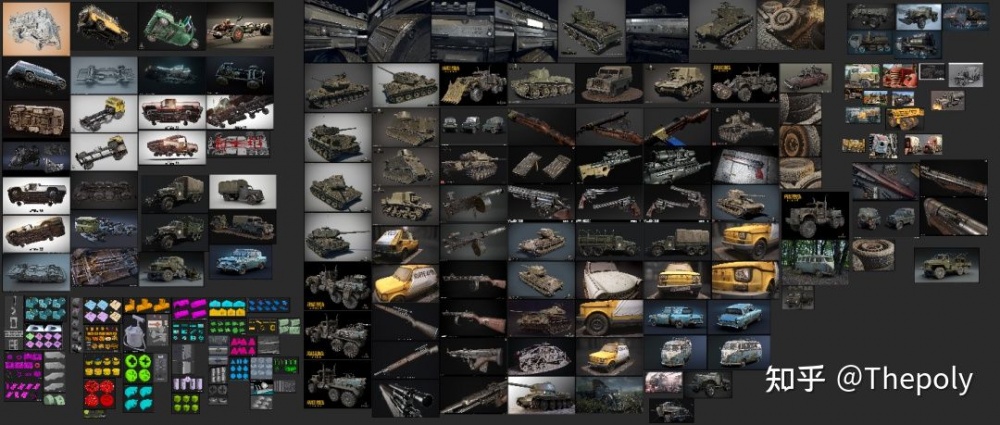
通过素材寻找与分析,大致在心里定位出了想要的卡车最终效果
3中模搭建
在搭建前期我都会有一个习惯。我会将原画放到Photoshop,进行线条绘制,目的就是为了帮助我在搭建中模时,更好的布线,提高制作效率,提高对形体的把控,加深对原画理解与认识,减少后期制作上出现的失误。

然后进行中模搭建:首先设置好单位,以车头为中心,进行扩展。(保险杠、起重器、车斗、轮胎等)能复用的尽量复用(轮胎、玻璃、大灯、一些金属部分)
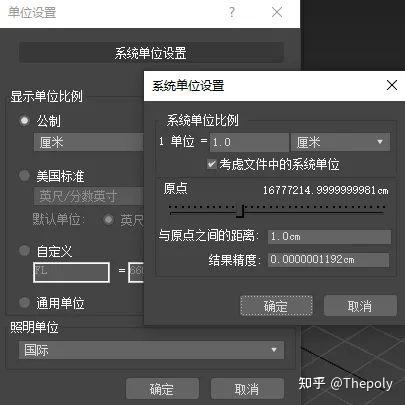
用box搭建初步大形,如图所示:

中模的制作就是在粗模的基础上进行二次细化,在制作中注意留好边缘保护线,注意布线要横平竖直,时不时的要多方位的检查形体比例。要时刻想着为低模做准备,提高制作效率。
如图所示:

中模确定了之后,高模和低模部分相对于会简易许多,如图所示:

而我觉得车头上面会有一些脏迹,凸起,一些缝隙,装饰可以用Zbrush做轻微处理。高模卡线时要注意循坏线的处理,圆角处理,合理应用卡线技巧。低模时要注意模型面数的把控,怎样合理的布线,布线疏密是否合理。
4高模制作


5低模制作

6UV制作
运用到RizomUV与3Dmax进行联动桥接,从而提高制作效率。展uv过程中要注意接缝线切在隐蔽处,谨记切线位置,该打直的要打直,横平竖直摆放,uv占有率要平均。而uv完成之后,进入光滑组阶段后,要注意切线位置光滑组一定要断开,如图所示:
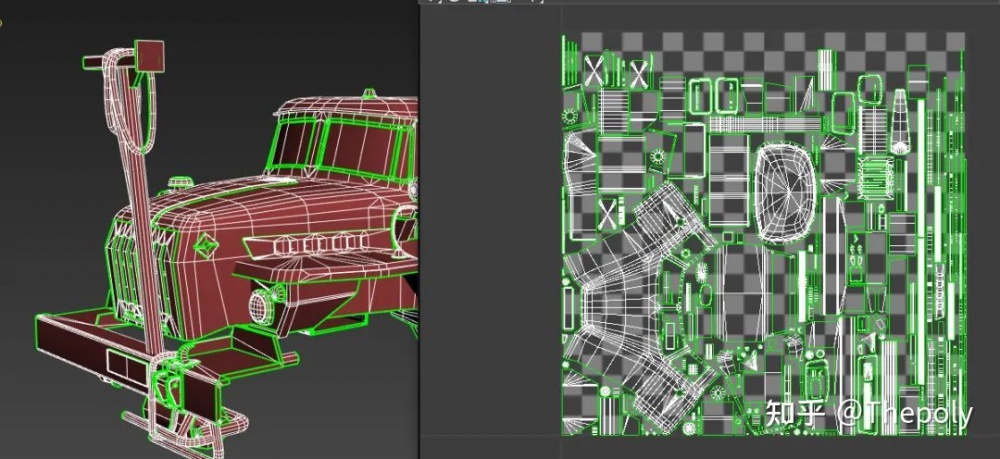
然后进入烘培阶段,在3Dmax命好名字,因为前期制作比较严谨,所以高低模匹配会简易一点,炸开高低模,以免烘培时包裹重叠,如果烘培法线有些许问题,会在PS中进行简单修复。如图所示:
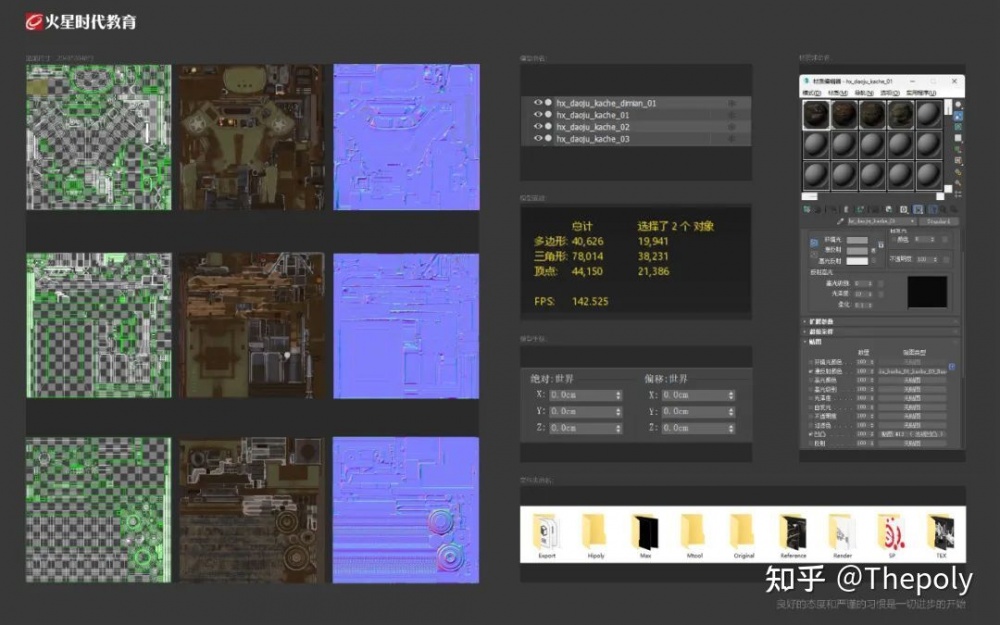
7材质制作
通过老师的指导与演示,使我对材质有了新的认识,就是先分好文件夹,做物体体积,然后再做层次细节(脏迹,划痕,灰层,凹凸,锈迹)。体积并不单指在有灯光的条件下有体积,而是在仅有颜色的情况下就要有体积。而在添加暗色和纹理后模型的体积会进一步加强。
接下来我们就逐步去深挖一下材质的制作过程:1、创建基础层;保证基础颜色贴近于原画颜色,不要饱和度过于偏高,可适当向中间过渡取色。2、调节材质粗糙度,金属度,要保证每一个部分的不同,比如车头金属度稍微偏高,粗糙度偏低,轮胎粗糙度偏高,无金属质感,3、制作亮暗面,过渡要柔和, 来提高物体体积关系,4、根据需要适当添加纹理,脏迹,划痕,灰层等辅助细节效果,5、添加细节的颜色变化,多一些层次效果6、做物体与物体之间的颜色关系,7、整体去观察,做最后的调节处理。

8渲染
将Substabce painter材质整理导出,在Marmoset Toolbag进行贴图赋予,渲染打光。这里我们用到的是八猴渲染器,首先把低模文件导入八猴,然后找到贴图的位置,右侧对应贴上我们制作好的贴图,法线需要点击FlipY翻转一下,然后把SKY里背景颜色改成纯色,降低明度,方便我们去观察效果,打上灯光,没有地面的需要添加地面,基础的工作就做完了。
然后就是分别调整灯光,确保有一个主光源,其余的作为辅助光源,但不要超过主光源,轻微修改灯光颜色做冷暖变化,输出时调整摄像机里面的参数信息(画面明暗,曝光度,对比度,饱和度,暗角,锐化等)在渲染里可以打开use ray tracing,根据画面效果施加光追,打开AO,增加立体度,reflection是物体反射,颜色较多鲜明的材质可以开启,但是会适当的减弱AO的效果。
最后就是输出设置了,根据自己所需要的尺寸精度而设定。














